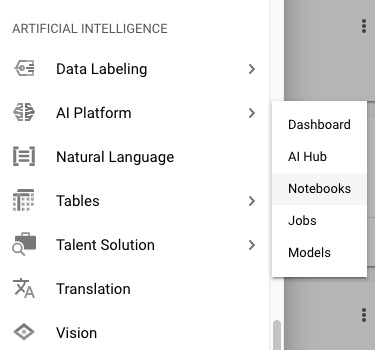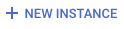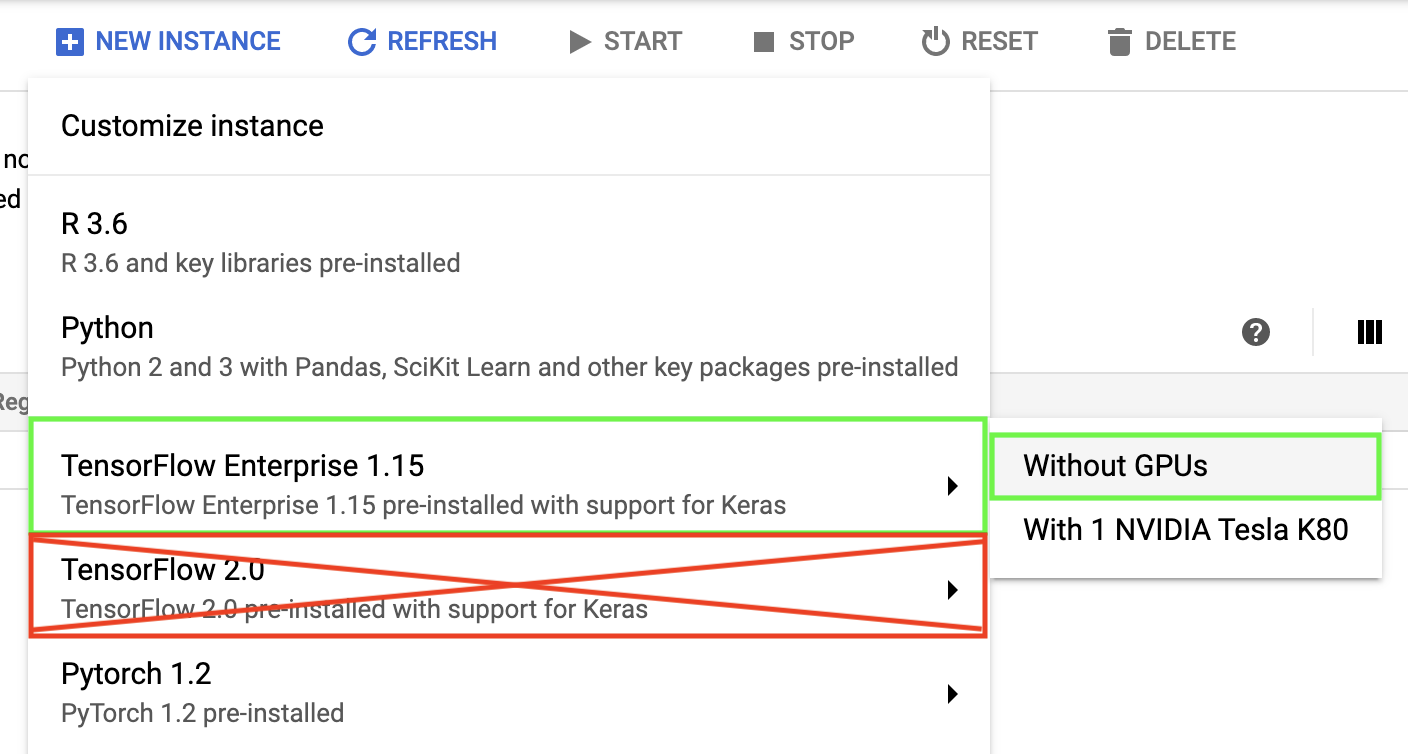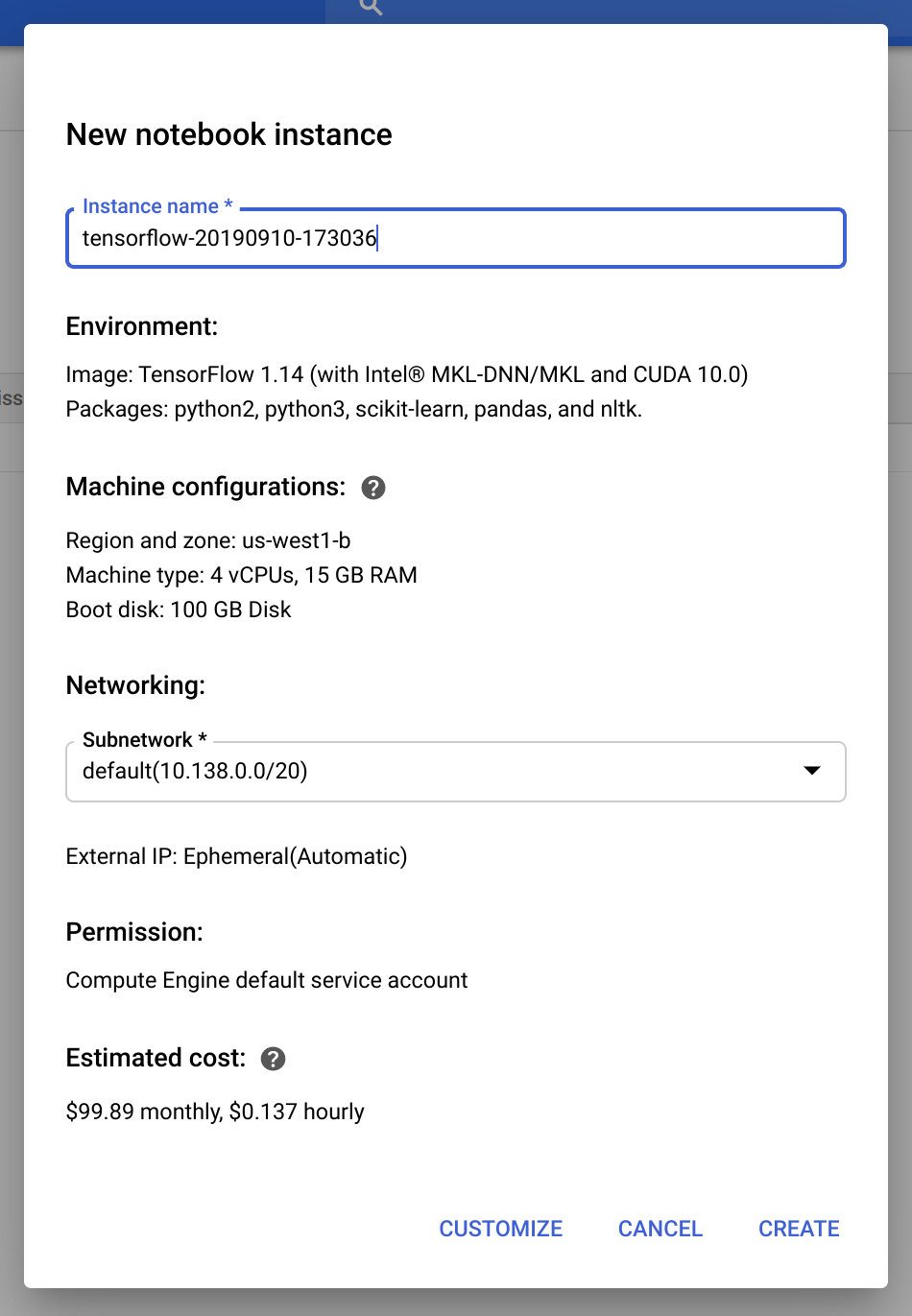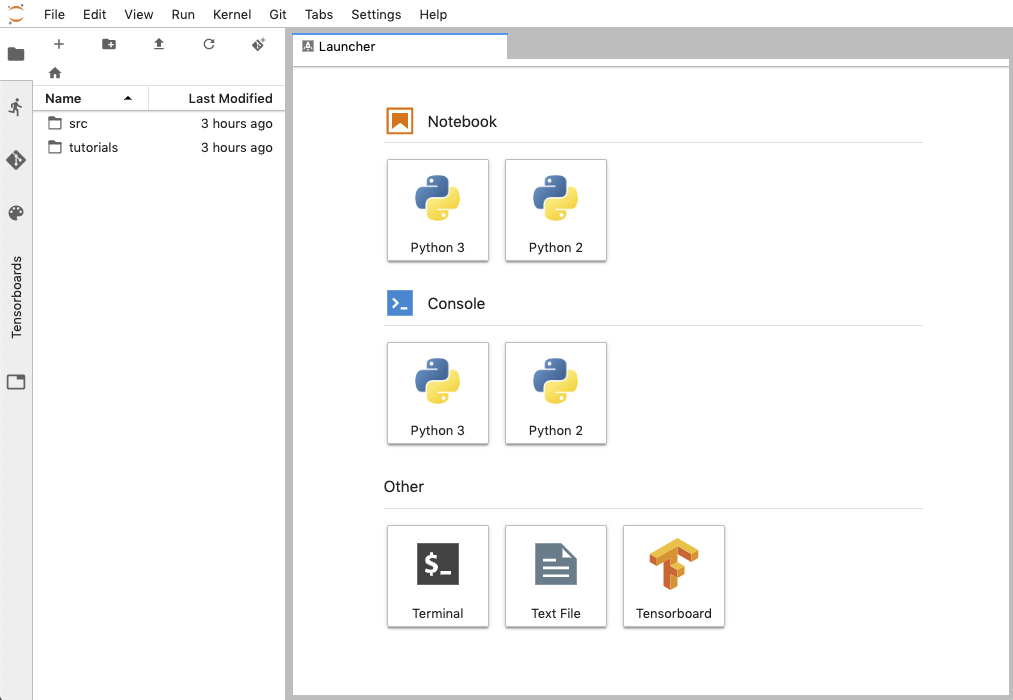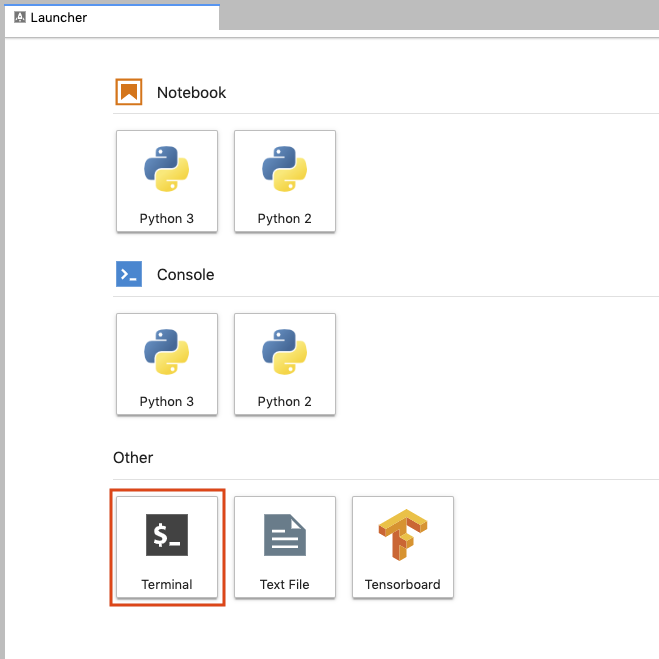إضافة عنوان
Tensorflow + Cloud ML
صورة
خطوات سير العمل العامة ل ML على السحابة
مقدمة
ماذا ستتعلم؟
ستتعلم بناء حل بتعلم الآلة يستخدم كلا من Tensorflow and AI Platform للتديب الموزع distributed training على السحابة ومن ثم نشر النموذج على السحابة والتنبؤ باسعار البيوت اونلاين باستخدام REST API و JSON
سنغطي هذه المواضيع:
- كيف نستخدم Tensorflow's high level Estimator API
- كيف ننشر tensorflow كود للتدريب الموزع distributed training في السحابة cloud
- كيف نقيم النتائج باستخدام TensorBoard
- كيف ننشر النموذج الناتج the resulting model في السحابة cloud للتنبؤ اونلاين
ماهو tf.estimator ؟
واجهة برمجة تطبيقات TensorFlow عالية المستوى تعمل على تبسيط برمجة التعلم الآلي. وتساعد على:
- تدريب training
- تقييم evaluation
- تنبؤ prediction
- تصدير للخدمة export for serving
لنبدأ
افتح Google Console سنفترض أنك مسجل من قبل وجاهز لإستخدامها
افتح Cloud Shell ومن ثم اضعط علي زر الاستمرار
ستفتح لك نافذة تشبة هذه
الان قم بانشاء Storage Bucket للتخزين بإتباع الخطوات التالية:
- في GCP Console انقر على Navigation menu ومن تم اختر Storage
- انقر على Create bucket
- اختر اسم فريد غير مكرر واختر المنطقة المناسبة لك او اجعلها متعددة
- انقر Create
تشغيل AI Platform
في GCP Console انقر على Navigation menu ومن تم اختر AI Platform ثم Notebooks
اختر New Instance
ثم اختر Tensorflow Enterprise 1.XX ومن ثم Without GPU
سيستغرق الأمر من ٢ الى ٣ دقائق
ثم انقر فوق فتح JupyterLab سيتم فتح نافذة JupyterLab في علامة تبويب جديدة.
الخطوة التالية تحميل ال Notebook
اختر Terminal كما هو موضح بالصورة
استنساخ الكود clone
في موجه الأوامر ، اكتب الأمر التالي (اختر إما الامر بالخيار الأول أو الخيار الثاني) ثم اضغط على Enter.
الخيار الأول: هنا الشرح مختصر
git clone https://github.com/Ruqyai/Deploy-a-Model-on-Cloud-ML-Engine.git
الخيار الثاني: هنا في اسهاب بالشرح
git clone https://github.com/vijaykyr/tensorflow_teaching_examples.git
فتح وتنفيذ ال Notebook
من Jupyter console
للخيار الأول: اختر
> cloud-ml-housing-prices.ipynb
للخيار الثاني: اذهب الى واختر
tensorflow_teaching_examples > housing_prices > housing_prices > cloud-ml-housing-prices.ipynb
الآن سيظهر لك ال Notebook ابدآ بقراءة الأكواد وتشغيلها
ترجمة من مختبر على Qwiklabs
التعليقات (0)
لايوجد لديك حساب في عالم البرمجة؟
تحب تنضم لعالم البرمجة؟ وتنشئ عالمك الخاص، تنشر المقالات، الدورات، تشارك المبرمجين وتساعد الآخرين، اشترك الآن بخطوات يسيرة !